Když se skutečně potřebujete maximálně soustředit na konkrétní úkol, může vám v tom do značné míry pomoci i správné nastavení zobrazení. Ztlumení nebo úplné vypnutí dalších monitorů u vícemonitorového zobrazení, eliminace nepříjemného svícení obrazovky nebo dokonce úplné vypnutí zobrazení v barvách vám pomůže lépe se koncentrovat na konkrétní úkol a minimalizovat námahu očí.
Pokud použijete ty správné nástroje, můžete si ve Windows nastavit takřka ideální zobrazení prakticky s minimem námahy. Vyzkoušejte následujících pět nástrojů a tipů, které vám pomou zlepšit koncentraci!
Automatický zákaz použití dalšího monitoru pro konkrétní aplikace
Poslední tip v tomto článku možná bude poněkud náročnější, nicméně pokud používáte sestavu s více monitory. Můžete si vytvořit dávkový soubor, který při spuštění konkrétních aplikací automaticky vypne přídavné monitory. Tato funkce se může hodit třeba v případě, kdy se potřebujete koncentrovat na psaní nebo třeba při hraní her, kdy vám ve vašem zorném poli vadí další monitory. Stejného efektu sice samozřejmě můžete dosáhnout prostě tím, že přídavné monitory jednoduše vypnete tlačítkem, popřípadě použití přídavných monitorů zakážete klávesovou zkratkou Windows-P, nicméně automatizace v tomto směru vám bezpochyby prospěje více.
Jako příklad v naší ukázce použijeme program pro spuštění aplikace Steam od společnosti Valve. Nejprve vytvořte v libovolném adresáři textový soubor. Ideální bude, pokud pro vytvoření textového souboru použijete rovnou složku, kde je aplikace Steam nainstalována. Do tohoto souboru zapište následující obsah:
displayswitch /internal
C:\Program Files\Steam\Steam.exe
displayswitch /extend
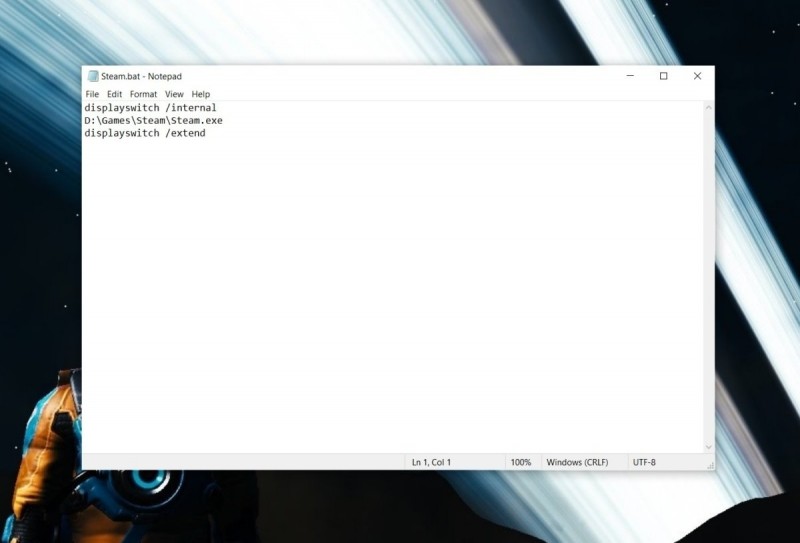
Je zřejmé. Že pokud jste aplikaci Steam nainstalovali do jiného než výchozího adresáře, popřípadě pokud chcete spustit jinou aplikaci, pak samozřejmě musíte řetězec C:\Program Files\Steam\Steam.exe nahradit odpovídajícím umístěním nebo názvem souboru.
Textový soubor uložte a v programu Průzkumník souborů jej přejmenujte na Steam.bat.








































